Ang tip na ito ay partikular na kapaki-pakinabang para sa mga taong nakatira sa katamtaman hanggang sa mataas na density na mga lugar ng tirahan upang matulungan maiwasan ang lokal na kasikipan sa isang partikular na wireless channel. Ang pangkalahatang inirekumendang mga wireless na channel para sa isang router ay 1, 6, at 11. Inirerekumenda ang mga channel na ito sapagkat malayo ang mga ito mula sa bawat isa sa 2.4 GHz band na mayroon silang sapat na puwang sa pagitan ng mga channel upang maiwasan ang magkakapatong.
Kung nakakaranas ka ng mga dropout, mahinang bilis (lalo na sa mga pinakamataas na oras), o pangkalahatang kawalang-tatag, kung minsan ang pagbabago ng wireless channel ay makakatulong mapabuti ang pagganap.
TANDAAN : Walang katiyakan o garantiya ngunit tiyak na sulit subukang subukan.
Alamin ang Iyong Mga Channel
Ang unang bagay na kailangan mong gawin ay alamin kung anong channel ka at kung anong mga channel ang ginagamit ng iyong mga kapit-bahay. Ang pinakamahusay na paraan upang magawa iyon ay sa pamamagitan ng paggamit ng isang maliit na libreng utility na tinatawag na WirelessNetView – www.nirsoft.net/utils/wireless_network_view.html Na-download ko lang ang portable na bersyon, na-unzip ito at pinatakbo ang programa na awtomatikong kinikilala ang lahat ng mga wireless na transmisyon sa iyong malapit na lugar at inililista ang mga ito:
Pag-access sa Mga Setting ng Router
Tandaan, ang mga inirekumendang channel ay 1, 6, o 11. Kung ang ilan sa iyong mga kapitbahay ay gumagamit ng parehong channel na iyong ginagamit, ang pagbabago sa isang ibang channel ay maaaring makatulong na maiwasan ang kasikipan at posibleng mapabuti ang iyong pagganap nang wireless. Ang pagbabago ng wireless channel ay nakamit sa pamamagitan ng iyong mga setting ng router. Ina-access mo ang mga setting ng iyong router sa pamamagitan ng pag-type ng default na address ng gateway ng iyong router sa address bar ng isang browser at pagkatapos ay pagpindot sa Enter. Karamihan sa mga modernong router ay may kasamang address ng pag-access sa isang nakalakip na label.
Kung hindi ka sigurado, buksan ang isang Command Prompt, i-type ang ipconfig , at pindutin ang Enter:
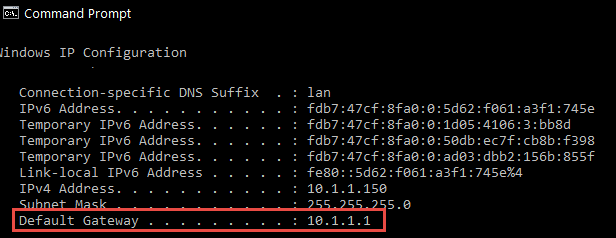
Pagbabago ng Mga Channel
Ang lahat ng mga router ay may kasamang kakayahang baguhin ang mga wireless channel ngunit magkakaiba ang mga setting sa pagitan ng mga tatak at modelo. Upang mabigyan ka ng ilang ideya, ito ay kung paano ko binabago ang aking mga setting. Ginagamit ko ang aking pag-setup sa Eastlink at kinikilala ng aking modem bilang Arris .
Sa aking web browser, nagta-type ako sa 192.168.0.1 upang pumunta sa aking pahina ng mga setting ng modem/router.
Kaya muna kailangan kong mag-log in. lt=”640″taas=”359″>

Pagkatapos ay dadalhin ako sa System Basic Setup . Sa Wireless 2.4 GHz , nakikita ko ang aking mga pangunahing setting. Nag-click ako sa Higit pang Mga Setting ng Wireless…

Dito sa drop-down na menu ng Channel , Maaari kong palitan ang mga setting ng channel. src=”data: image/gif; base64, R0lGODlhAQABAAAAACH5BAEKAAEALAAAAAABAAEAAAICTAEAOw==”width=”640″taas=”531″>
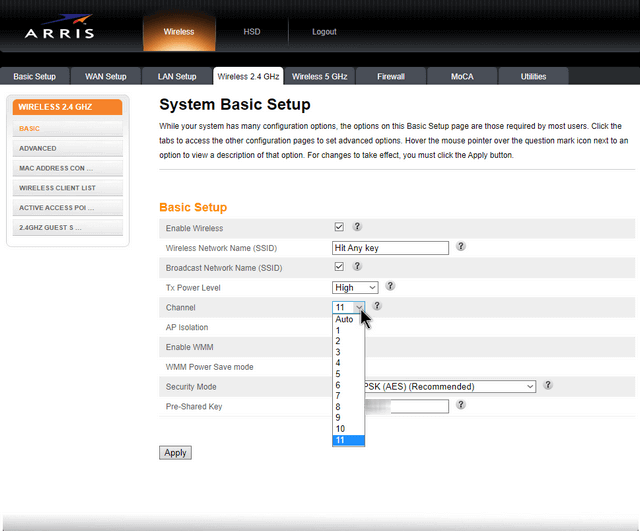
Pagkatapos ay nag-click ako sa Ilapat . Ang iba pang mga pagpipilian ay pag-reboot at pag-reset. Sa aking kaso, tila hindi gagana ang pangmatagalan.
Maaaring kailanganin mong mag-eksperimento nang kaunti, kasama na ang pagsuri muna ng iyong mga bilis sa umiiral nang channel at pagkatapos ay pagkatapos baguhin ang mga channel upang makita kung mayroong pagpapabuti. Maaari mo itong gawin sa pamamagitan ng pagbisita sa Ookla Speedtest website.
Kaya, kung nagkakaroon ka ng mga isyu sa koneksyon, para sa isang mabilis na pag-aayos, subukang baguhin ang wireless channel. Suriin sa online gamit ang pangalan at modelo ng iyong router kung kailangan mo ng tulong o tawagan ang iyong Internet Service Provider (ISP). Maaari ka nilang tulungan mula sa kanilang wakas. O mag-iwan ng komento dito. Kung hindi kita matulungan, marahil ang ilang iba pang mambabasa ay magagawa.
isang partikular na wireless channel. Ang pangkalahatang inirekumenda na mga wireless na channel para sa isang router ay 1, 6, at 11. Inirerekumenda ang mga channel na ito dahil ang mga ito ay…
Paano Baguhin ang Iyong Wireless Channel Magbasa Nang Higit Pa»
